Hinweis :Diese Schritte funktionieren nur mit der cPanel-Version 88 und höher. Bitte befolgen Sie die folgenden Schritte auf eigenes Risiko. Wir empfehlen Ihnen dringend, ein vollständiges Backup Ihres gesamten Servers sowie der MySQL/MariaDB-Datenbanken zu erstellen, bevor Sie die Schritte ausführen. Diese Schritte funktionieren nicht für CloudLinux OS.
Sie können Ihre DB-Version nicht herunterstufen, wenn Sie mit diesen Schritten fertig sind. Außerdem müssen Sie sicherstellen, dass alle Ihre Datenbanken mit Ihrer neuen Version von MySQL/MariaDB kompatibel sind.
Das cPanel-System aktualisiert MySQL auf MariaDB. Falls Sie die DB-Engine in MariaDB ändern, kann sie nicht erneut in MySQL geändert werden.
In diesem Tutorial aktualisieren wir die MySQL-Version von 5.6 auf 5.7 auf Centos. Sobald Sie die erforderliche Version von MySQL/MariaDB ausgewählt haben, hält WHM die DB-Engine automatisch auf dem neuesten Stand. Daher werden die vom Hersteller veröffentlichten neuen Patches automatisch von WHM angewendet.
- Melden Sie sich bei Ihrem WHM-Panel an.
- Gehen Sie zu SQL Services und klicken Sie auf MySQL/MariaDB Upgrade.
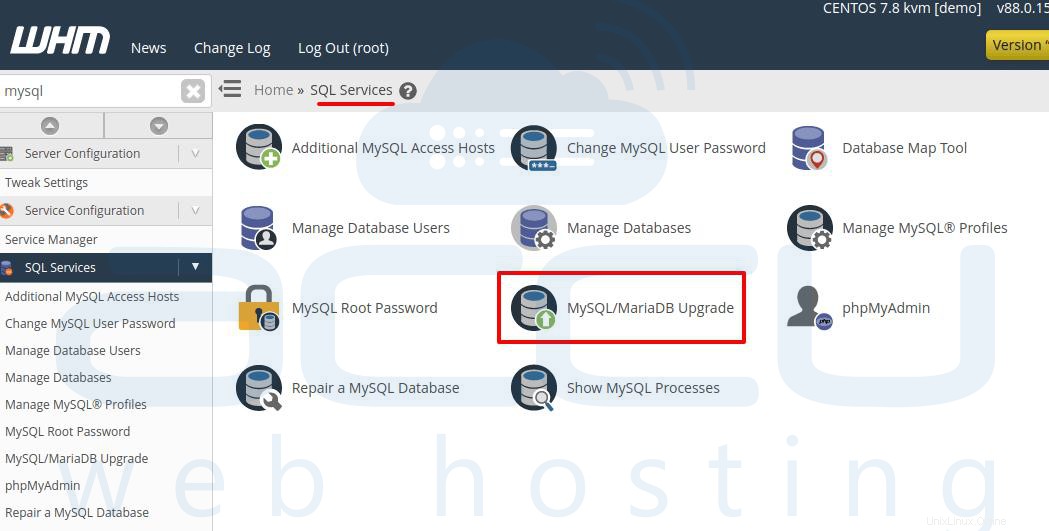
- Wählen Sie die erforderliche MySQL-Version aus, auf die Sie aktualisieren möchten, und klicken Sie auf die Schaltfläche „Weiter“.
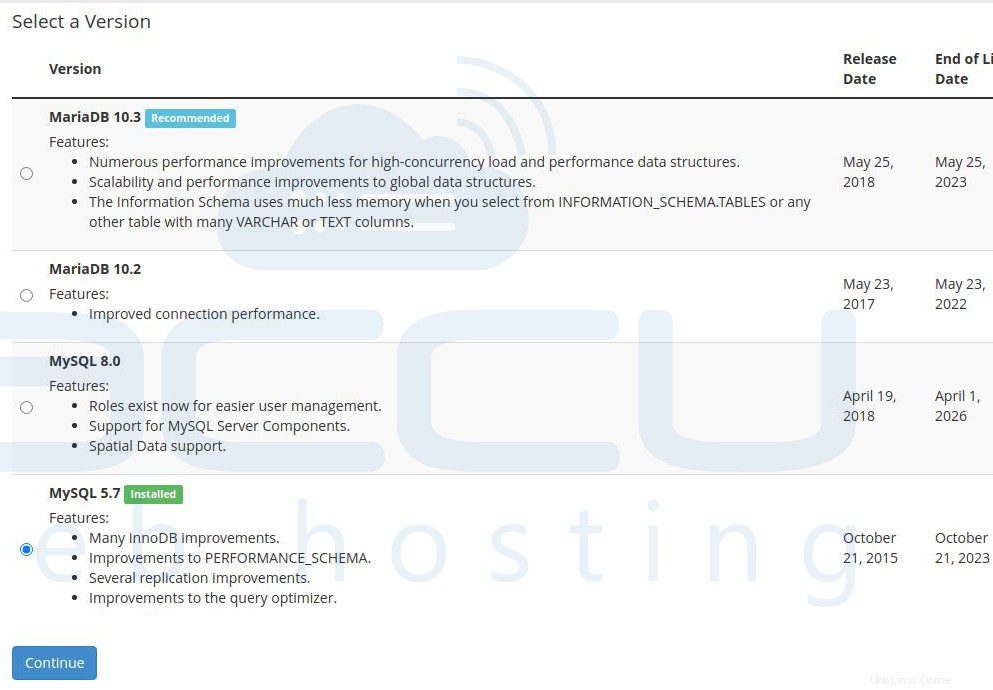
- Aktivieren Sie das Kontrollkästchen jeder Warnung und klicken Sie auf die Schaltfläche "Weiter".
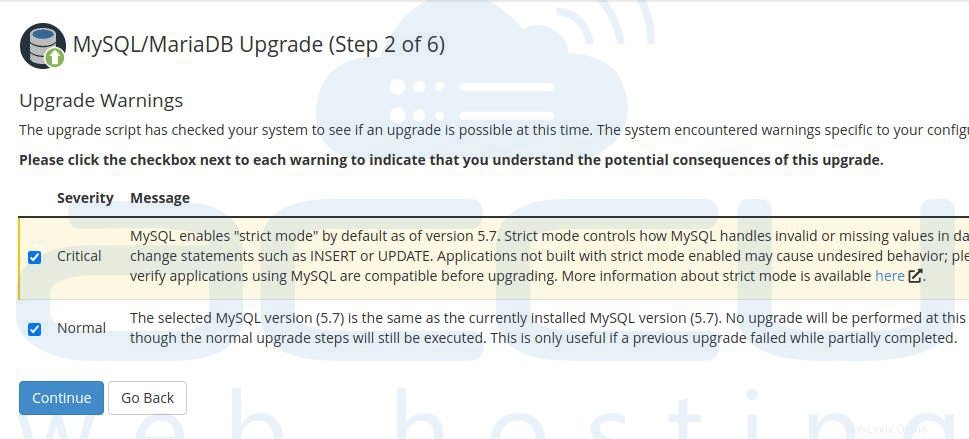
- Wählen Sie als Nächstes die Art des Upgrades aus, das Sie durchführen möchten.
- Unbeaufsichtigtes Upgrade — Bei dieser Option werden Apache und PHP automatisch mit den zuletzt gespeicherten Standardeinstellungen neu erstellt. Außerdem werden Ruby Gems aktualisiert und automatisch neu erstellt.
- Interaktives Upgrade — Diese Option führt Sie durch den Upgrade-Prozess. Es umfasst MySQL- oder MariaDB-Upgrade, Ruby Gems-Update und Apache, PHP-Rebuild.
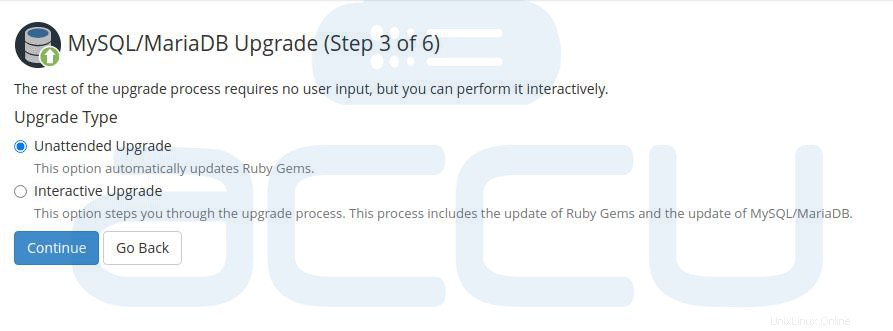
Wir haben für unsere Schritte das unbeaufsichtigte Upgrade ausgewählt und auf die Schaltfläche „Weiter“ geklickt. Das Upgrade wird derzeit durchgeführt.
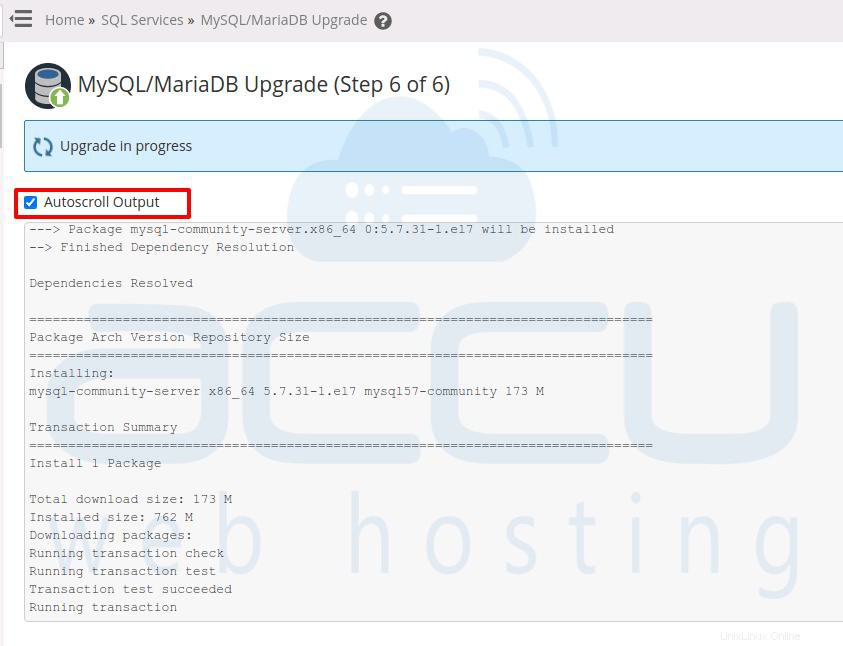
- Sie sehen den folgenden Bildschirm, sobald das Upgrade abgeschlossen ist. Der Upgrade-Vorgang wurde erfolgreich abgeschlossen.
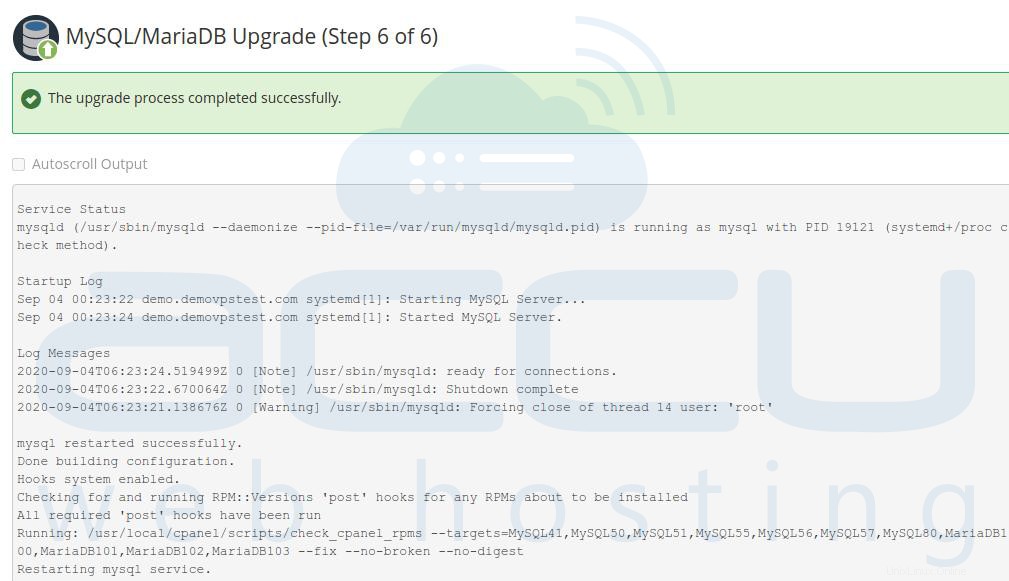
Sie können es auch mit dem folgenden Befehl von ssh aus überprüfen.